电脑图标不见了?5种恢复方法!
时间:2025-07-28 19:00:31 192浏览 收藏
电脑图标消失怎么办?别慌!本文针对Windows系统用户,提供了5种简单有效的恢复“此电脑”图标的方法。从检查桌面图标显示设置、个性化主题设置,到创建快捷方式、更新显卡驱动,再到重建图标缓存,一步步教你轻松解决图标丢失问题。无论你是误操作隐藏了图标,还是系统故障导致图标消失,都能通过本文找到合适的解决方案,快速恢复桌面整洁,便捷访问磁盘和系统管理功能。赶紧试试这些方法,让“此电脑”图标重回你的桌面吧!
很多用户在使用Windows系统时,可能会遇到桌面上的“此电脑”图标突然消失的情况,导致无法快速访问磁盘或进行系统管理,带来不少麻烦。不用担心,以下是5种简单有效的解决方法,帮你轻松找回“此电脑”图标。
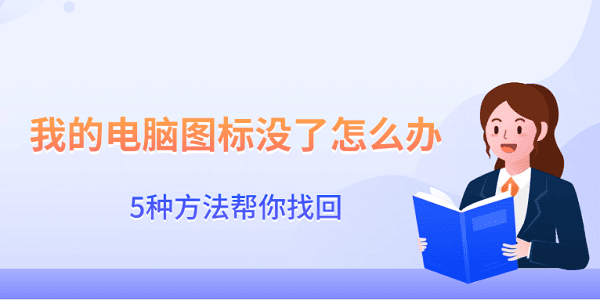
一、确认桌面图标显示是否开启
有时“此电脑”图标并非丢失,而是被系统隐藏了。
1、在桌面任意空白位置点击鼠标右键,选择“查看”。
2、检查“显示桌面图标”选项是否已勾选。若未勾选,请点击启用。
3、启用后,所有桌面图标(包括“此电脑”)将立即重新显示。
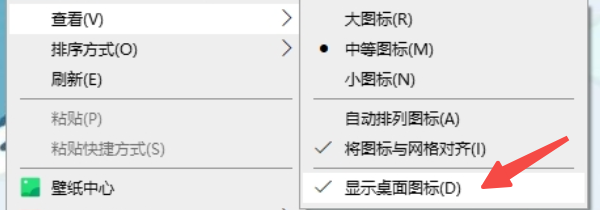
二、通过个性化设置恢复图标
系统默认可能关闭了“此电脑”图标的显示,可通过主题设置重新开启。
1、右键点击桌面空白处,选择“个性化”。
2、在左侧菜单中点击“主题”,然后在右侧找到并点击“桌面图标设置”。
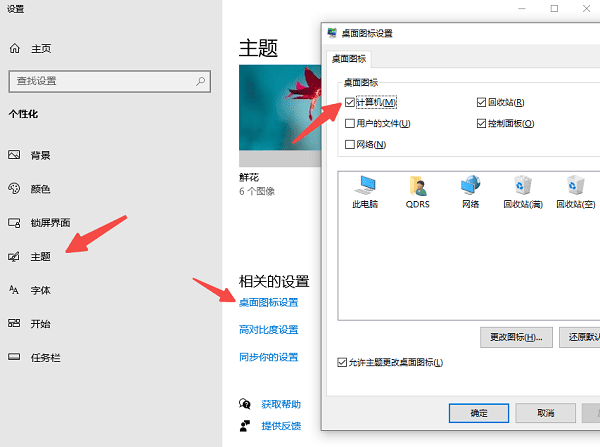
3、在弹出的窗口中,勾选“计算机”或“此电脑”选项。
4、点击“应用”,再点击“确定”,图标即会出现在桌面上。
三、从文件资源管理器创建快捷方式
如果设置无效,可以手动创建一个“此电脑”的快捷方式。
1、按下“Win + E”组合键,打开文件资源管理器。
2、在左侧导航栏找到“此电脑”,右键点击,选择“发送到”→“桌面(创建快捷方式)”。
3、返回桌面,即可看到“此电脑”图标已成功添加。
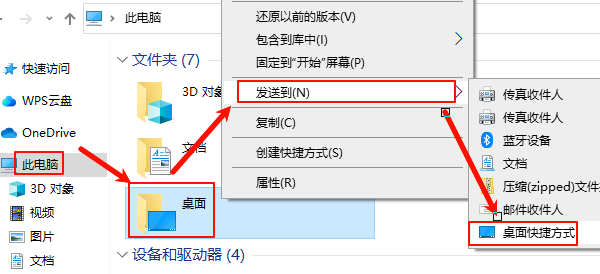
四、排查并更新显卡驱动
桌面图标异常也可能与显卡驱动问题有关,建议检查并更新驱动程序。
1、安装并运行“驱动人生”软件。
2、点击主界面上的“立即扫描”,等待其检测系统驱动状态。
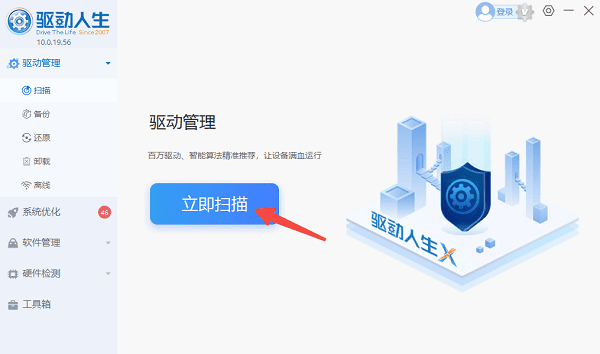
3、如发现显卡或系统相关驱动过旧,点击“升级驱动”进行更新。
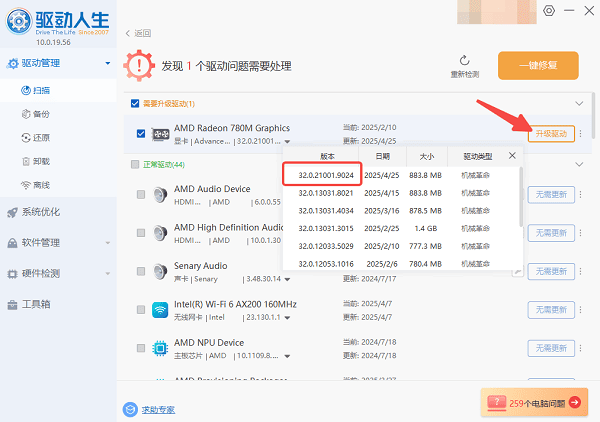
4、更新完成后重启电脑,查看“此电脑”图标是否恢复正常。
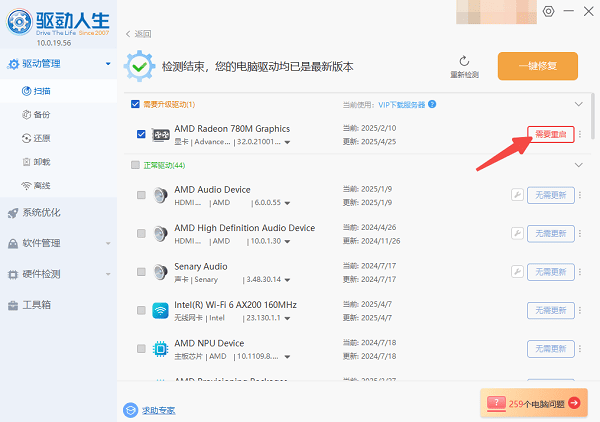
五、重建图标缓存
图标显示异常有时是由于图标缓存文件损坏所致,可尝试清除并重建缓存。
1、同时按下“Ctrl + Shift + Esc”打开任务管理器。
2、在“进程”中找到“Windows资源管理器”,右键选择“结束任务”。
3、点击任务管理器左上角“文件”→“运行新任务”。
4、输入 cmd,勾选“使用管理员权限创建此任务”,然后点击“确定”。
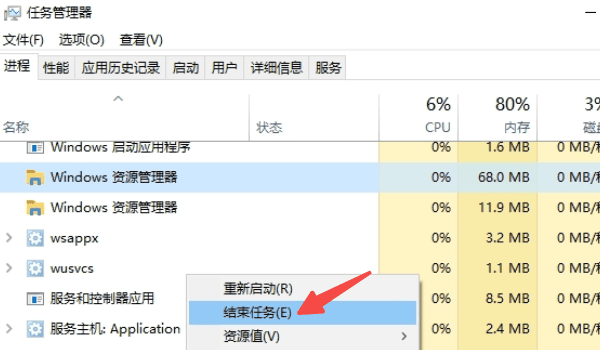
5、在命令提示符中依次执行以下命令,每输入一行后按回车:
<code>taskkill /f /im explorer.exe del /A /Q "%localappdata%\IconCache.db" start explorer.exe</code>
6、系统将自动重启资源管理器,桌面刷新后检查“此电脑”图标是否恢复。
今天关于《电脑图标不见了?5种恢复方法!》的内容就介绍到这里了,是不是学起来一目了然!想要了解更多关于的内容请关注golang学习网公众号!
-
501 收藏
-
501 收藏
-
501 收藏
-
501 收藏
-
501 收藏
-
284 收藏
-
328 收藏
-
294 收藏
-
300 收藏
-
391 收藏
-
482 收藏
-
326 收藏
-
418 收藏
-
226 收藏
-
264 收藏
-
494 收藏
-
303 收藏
-

- 前端进阶之JavaScript设计模式
- 设计模式是开发人员在软件开发过程中面临一般问题时的解决方案,代表了最佳的实践。本课程的主打内容包括JS常见设计模式以及具体应用场景,打造一站式知识长龙服务,适合有JS基础的同学学习。
- 立即学习 543次学习
-

- GO语言核心编程课程
- 本课程采用真实案例,全面具体可落地,从理论到实践,一步一步将GO核心编程技术、编程思想、底层实现融会贯通,使学习者贴近时代脉搏,做IT互联网时代的弄潮儿。
- 立即学习 516次学习
-

- 简单聊聊mysql8与网络通信
- 如有问题加微信:Le-studyg;在课程中,我们将首先介绍MySQL8的新特性,包括性能优化、安全增强、新数据类型等,帮助学生快速熟悉MySQL8的最新功能。接着,我们将深入解析MySQL的网络通信机制,包括协议、连接管理、数据传输等,让
- 立即学习 500次学习
-

- JavaScript正则表达式基础与实战
- 在任何一门编程语言中,正则表达式,都是一项重要的知识,它提供了高效的字符串匹配与捕获机制,可以极大的简化程序设计。
- 立即学习 487次学习
-

- 从零制作响应式网站—Grid布局
- 本系列教程将展示从零制作一个假想的网络科技公司官网,分为导航,轮播,关于我们,成功案例,服务流程,团队介绍,数据部分,公司动态,底部信息等内容区块。网站整体采用CSSGrid布局,支持响应式,有流畅过渡和展现动画。
- 立即学习 485次学习
